Logowanie to pierwsza interakcja użytkownika z Twoim dodatkiem, dlatego ważne jest, aby mógł on bezproblemowo ukończyć proces. W sekcjach poniżej znajdziesz informacje o różnych interfejsach API logowania, parametrach zapytań związanych z logowaniem, sposobach radzenia sobie z blokerami wyskakujących okienek oraz plan testów, którego możesz używać podczas tworzenia aplikacji, aby mieć pewność, że stosujesz sprawdzone metody.
Szczegóły implementacji logowania jednokrotnego
Protokół OAuth 2.0 firmy Google jest zgodny z wieloma pakietami OAuth 2.0. Zdecydowanie zalecamy implementację autoryzacji po stronie serwera, ponieważ jest to opcja zapewniająca najwyższy poziom zabezpieczeń i obsługująca parametry zapytania iframe.
Podczas wdrażania logowania w Google zapoznaj się ze wskazówkami technicznymi dostępnymi na stronie tożsamości Google. Pamiętaj, aby przestrzegać wytycznych dotyczących marki logowania Google. Do pobrania są dostępne pliki Sketch, SVG i EPS.
Testy logowania
Zanim prześlesz dodatek do sprawdzenia, użyj planu testowego, aby sprawdzić, czy spełnia on wymagane standardy i czy jest w stanie obsłużyć znane przypadki szczególne. Te testy dokładnie odzwierciedlają listę wymagań dotyczących dodatków do Classroom i zawierają szczegółowe instrukcje, jak sprawdzić, czy Twój dodatek spełnia te wymagania. To te same testy, z którymi aplikacja jest testowana podczas publikacji.
Parametry zapytania dotyczące logowania
Google Classroom udostępnia parametr zapytania login_hint, aby ułatwić wielokrotne logowanie. Więcej informacji znajdziesz w sekcji dotyczącej parametrów związanych z logowaniem się na stronie z parametrami zapytania iframe. Przykładowy kod znajdziesz w przewodniku po obsłudze powtarzających się wizytacji w naszych przewodnikach dla deweloperów.
Zarządzanie blokowaniem wyskakujących okienek
Logowanie się w dodatku jest łatwiejsze dzięki oknie logowania. To okno wyświetla ekran wyboru konta i pozwala użytkownikowi przyznać uprawnienia OAuth. Blokowanie wyskakujących okienek przez użytkownika może uniemożliwić ukończenie procesu logowania.
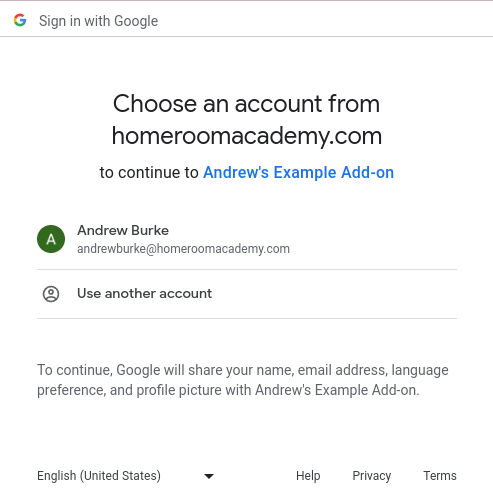
Rysunek 1. Przykład ekranu wyboru konta.
Aby rozwiązać ten problem, udostępnij użytkownikowi przycisk, który umożliwi mu pominięcie blokady wyskakujących okienek. Dzięki tej interakcji użytkownik może wyświetlić okno logowania, aby kontynuować proces logowania. Upewnij się, że podany przez Ciebie przycisk jest zgodny ze wskazówkami dotyczącymi marki.
Aby wdrożyć przycisk logowania z logo Google, który po kliknięciu uruchamia okno logowania, postępuj zgodnie z przewodnikiem logowania w naszych przewodnikach dla deweloperów.
Wielokrotne logowanie
Przeglądarka z wieloma kontami logowanymi jednocześnie może zakłócić proces korzystania z dodatku. Użytkownicy mogą wylogować się ze wszystkich kont Google w bieżącej przeglądarce lub otworzyć Classroom w oknie incognito w Chrome, zanim zalogują się na właściwe konto i ponownie spróbują wykonać operację.
Jeśli z powodu problemu z wielokrotnym logowaniem zaloguje się w dodatku nieprawidłowy użytkownik, wywołania interfejsu API dodatków do Classroom mogą zakończyć się błędem InvalidAddOnToken. Jeśli pojawi się taki komunikat o błędzie, poproś użytkownika, aby wylogował się ze wszystkich innych kont w przeglądarce lub otworzył Classroom w oknie incognito w Chrome.
